Fungsi Excel SKEW
Grafik fungsi SKEW mengembalikan skewness dari distribusi sekumpulan nilai. Skewness adalah ukuran kuantitatif dari asimetri distribusi di sekitar meannya.
Kemiringan positif menunjukkan distribusi dengan ekor memanjang ke arah kanan. Dan kemiringan negatif menunjukkan distribusi dengan ekor memanjang ke arah kiri.

Sintaksis
=SKEW (number1, [number2], ...)
kasus
- Nomor 1 (wajib): Referensi atau rentang pertama yang berisi angka.
- Nomor 2, ... (opsional): Referensi atau rentang berikutnya yang berisi angka.
Nilai kembali
Fungsi SKEW mengembalikan nilai numerik.
Catatan fungsi
- Argumen dalam fungsi SKEW dapat diberikan sebagai angka atau nama, larik, atau referensi yang mengandung angka. Sampai 255 argumen diperbolehkan.
- Fungsi SKEW dapat menghitung nilai Logis dan representasi teks dari angka (angka yang diapit dengan tanda kutip, mengatakan "10") yang Anda mengetik langsung ke dalam daftar argumen.
- fungsi SKEW mengabaikan sel kosong atau sel yang berisi teks atau nilai logika.
- Sel dengan nilai nol akan dimasukkan dalam perhitungan.
- Grafik #DIV/0! kesalahan nilai terjadi jika:
- kurang dari tiga nilai data yang diberikan.
- standar deviasi sampel dari nilai data yang diberikan adalah nol (0).
- Grafik #NILAI! nilai kesalahan terjadi jika salah satu argumen yang Anda ketikkan langsung dalam fungsi adalah string teks yang tidak dapat ditafsirkan sebagai angka oleh Excel.
- Jika kemiringannya sama nol (0), itu menunjukkan sempurna simetris distribusi.
- Contoh distribusi kemiringan positif dan negatif ditunjukkan dalam grafik di bawah ini:


- Baik fungsi SKEW dan fungsi SKEW.P dapat mengembalikan kemiringan distribusi. Itu hanya perbedaan antara keduanya adalah bahwa fungsi SKEW mengukur skewness suatu sampel sedangkan fungsi SKEW.P mengukur skewness suatu populasi.
contoh
Untuk menghitung kemiringan dua sebaran bilangan pada Data A dan Data B yang terdapat pada tabel di bawah ini, silahkan salin kedua rumus di bawah ini ke dalam sel F4 dan J4 masing-masing, lalu tekan tombol Enter kunci untuk mendapatkan hasil.
= CEKAS (B5: B19)
= CEKAS (C5: C19)
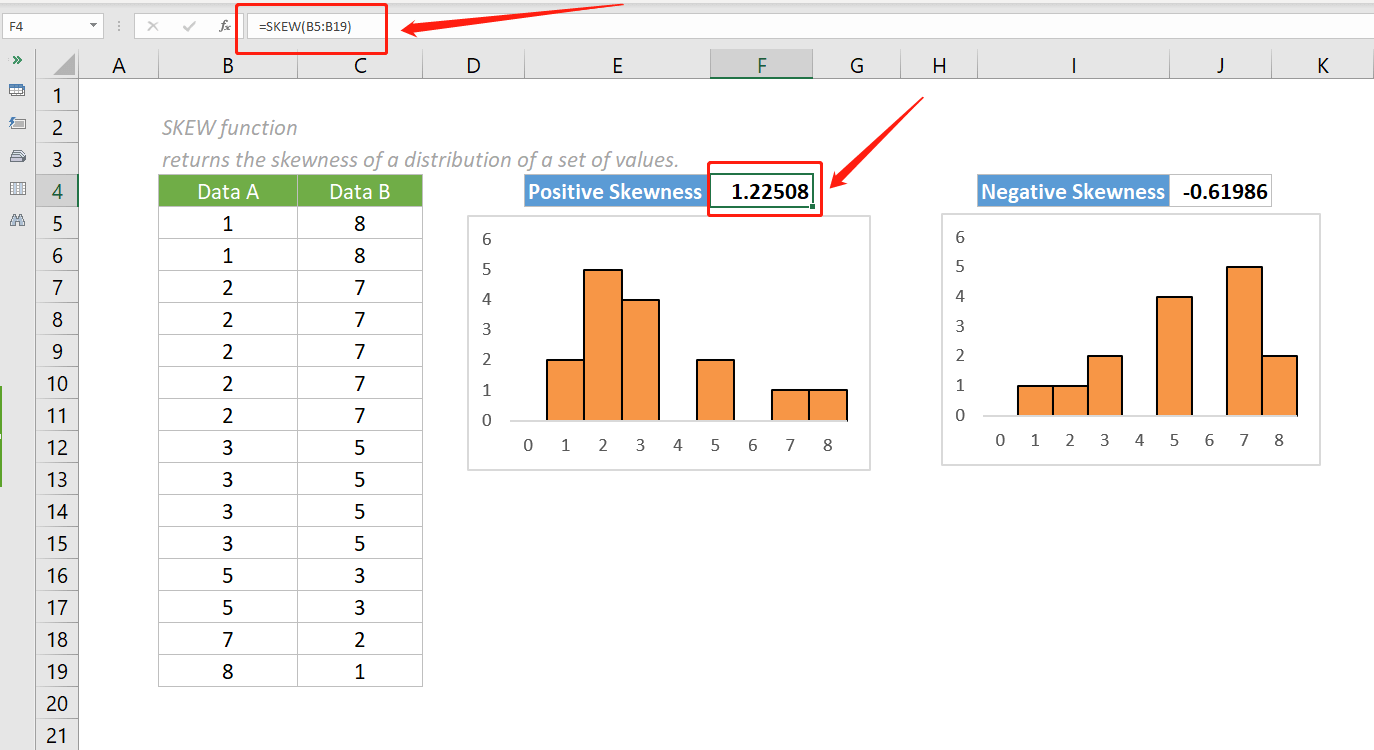

Catatan:
- Argumen dalam masing-masing rumus di atas diberikan sebagai kisaran yang mengandung banyak nilai.
- Kita juga bisa langsung memasukkan nilai atau menggunakan referensi sel sebagai argumen rumus. Tapi itu tidak dianjurkan ketika kita perlu memasukkan banyak nilai data ke dalam rumus.
Fungsi Relatif:
-
Excel EVEN fungsi
Fungsi BAHKAN membulatkan angka dari nol ke bilangan bulat genap terdekat.
-
Excel EXP fungsi
Fungsi EXP mengembalikan hasil konstanta e yang dipangkatkan ke n.
Alat Produktivitas Kantor Terbaik
Kutools for Excel - Membantu Anda Menonjol Dari Kerumunan
Kutools for Excel Membanggakan Lebih dari 300 Fitur, Memastikan Apa yang Anda Butuhkan Hanya Dengan Sekali Klik...

Tab Office - Aktifkan Pembacaan dan Pengeditan dengan Tab di Microsoft Office (termasuk Excel)
- Satu detik untuk beralih di antara lusinan dokumen terbuka!
- Kurangi ratusan klik mouse untuk Anda setiap hari, ucapkan selamat tinggal pada tangan mouse.
- Meningkatkan produktivitas Anda sebesar 50% saat melihat dan mengedit banyak dokumen.
- Menghadirkan Tab Efisien ke Office (termasuk Excel), Sama Seperti Chrome, Edge, dan Firefox.
